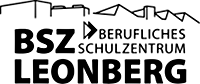hilfe:nextcloud:kalender
Unterschiede
Hier werden die Unterschiede zwischen zwei Versionen angezeigt.
| Beide Seiten der vorigen RevisionVorhergehende ÜberarbeitungNächste Überarbeitung | Vorhergehende Überarbeitung | ||
| hilfe:nextcloud:kalender [2024/12/05 17:49] – [1. Allgemeines] Shm | hilfe:nextcloud:kalender [2025/10/23 09:03] (aktuell) – [Kalendersynchronisation unter iOS] alt | ||
|---|---|---|---|
| Zeile 1: | Zeile 1: | ||
| - | ====== | + | ====== |
| - | ===== - Allgemeines ===== | + | |
| - | Die Kalender sind standardmäßig in der blauen/ | + | |
| - | Die Kalender können direkt via Webbrowser in der Nextcloud angezeigt werden. Hierzu oben auf das Kalendersymbol klicken. Bequemer und komfortabler ist allerdings der Abruf mit einer Kalenderapp z.B. am dienstlichen iPad oder bei Bedarf auch am Smartphone. | + | |
| - | ===== - Kalender einrichten | + | ===== Allgemeines |
| - | ==== - iPadOS / iOS ==== | + | |
| - | - in den iPad Einstellungen links Kalender auswählen \\ {{: | + | |
| - | - Accounts auswählen und dort auf Andere tippen \\ {{: | + | |
| - | - CalDAV-Account auswählen und Servereinstellungen hinterlegen \\ {{: | + | |
| - | - Kalender App öffnen und sich freuen oder sich über viele Termine wundern | + | |
| - | - Kalender ausblenden: indem man in der Kalenderapp links die Kalender anzeigt und einzelne abwählt oder wieder auswählt \\ {{: | + | |
| + | Die Kalender (Schulkalender und Abteilungskalender) sind standardmäßig in der blauen/ | ||
| + | Es wurde die blaue Cloud gewählt, da beim Einrichten einer Kalender App (Tablet, Smartphone oder PC) es ohne [[hilfe: | ||
| + | Die Kalender können direkt via Webbrowser in der Nextcloud angezeigt werden. Hierzu oben auf das Kalendersymbol klicken. \\ | ||
| + | Bequemer und komfortabler ist allerdings der Abruf mit einer Kalenderapp z.B. am dienstlichen Tablet oder bei Bedarf auch am Smartphone oder auf einem Arbeitsplatzrechner mit Thunderbird. | ||
| + | ===== Synchronisation der Kalenders ===== | ||
| + | ==== Kalendersynchronisation mit Thunderbird ==== | ||
| + | Zur Einrichtung der Kalendersynchronisation in Thunderbird wechselt man auf den Tab " | ||
| + | Im sich öffnenden Fenster wählt man "Im Netzwerk" | ||
| + | Dann gibt man unter " | ||
| + | Nach Abschicken dieses Eingaben gibt man sein Passwort für die Cloud ein und aktiviert den Eintrag "Die Passwortverwaltung benutzen, um ..." | ||
| + | Danach erhält man eine Ausgabe, welche Kalender angezeigt werden sollen und schließt die Eingabe mit " | ||
| + | Hat man die gewünschten Kalender eingerichtet, | ||
| + | |||
| + | ==== Kalendersynchronisation unter Android ==== | ||
| + | |||
| + | Hierzu ist die App " | ||
| + | |||
| + | ==== Kalendersynchronisation unter iOS ==== | ||
| + | |||
| + | === Kalender Account hinzufügen === | ||
| + | - In den iPad-Einstellungen unter Apps Kalender auswählen((oder nach Kalender suchen)). | ||
| + | - " | ||
| + | - " | ||
| + | - CalDAV-Daten: | ||
| + | - Server: cloud.bszleo.de | ||
| + | - Benutzername: | ||
| + | - Passwort: Passwort_des_poädagogischen_Logins | ||
| + | - Beschreibung: | ||
| + | |||
| + | === Kalender in der App auswählen === | ||
| + | - Kalender App öffnen. | ||
| + | - Links oben auf das Kalender-Icon touchen | ||
| + | - Links unter der Beschreibung des Kalenderaccounts werden alle Kalender (Schulkalender, | ||
| + | |||
| + | === Kalendereinträge werden nicht angezeigt === | ||
| + | Generell kann es ein paar Minuten dauern, bis die Einträge synchronisiert werden. Sollten Einträge dauerhaft nicht angezeigt werden, sollte man überprüfen ob der Kalender in der App aktiviert ist. | ||
| + | Ansonsten den Kalender-Account in den iPad-Einstellungen entfernen und wieder neu einrichten (das kommt aber sehr selten vor). | ||
| + | |||
| + | {{tag> | ||
| - | {{tag> | ||
hilfe/nextcloud/kalender.1733417399.txt.gz · Zuletzt geändert: von Shm